A extensão do YouTube Picture in Picture para o Chrome, apropriadamente denominada, faz com que o YouTube no seu computador ou laptop pareça mais com os aplicativos do YouTube, onde você pode deslizar um vídeo para assisti-lo ao lado para continuar navegando no YouTube. A extensão está marcada como sendo em beta, mas achei que fosse estável e simples de usar. O desenvolvedor está certo, no entanto, quando ele diz que as playlists não funcionam corretamente com a extensão.
Depois de adicionar o YouTube Picture in Picture ao Chrome, você verá que a extensão funciona automaticamente. Ao contrário dos aplicativos para celular do YouTube, onde você desloca um vídeo que está sendo reproduzido para movê-lo para o canto para que você possa navegar pelas outras ofertas do YouTube enquanto o vídeo é reproduzido, o YouTube Picture in Picture não requer nenhum gesto especial da sua parte. Quando um vídeo é reproduzido, basta clicar no botão YouTube na parte superior da página para enviar o vídeo atualmente em exibição para o canto inferior direito do Chrome enquanto você navega na página inicial do YouTube. Você também pode clicar no botão de menu no canto superior esquerdo e escolher uma lista de reprodução, uma de suas inscrições ou qualquer outra página do YouTube no painel do menu para abri-la e ativar a janela picture-in-picture da extensão.
A partir da janela picture-in-picture da extensão, no canto inferior direito, você tem acesso aos controles de reprodução usuais do YouTube ao longo da borda inferior, além de alguns controles na parte superior do player de vídeo. Na parte superior, a extensão fornece três botões para mover o vídeo de volta à sua posição original no YouTube, alternar entre tamanhos grandes e pequenos para a janela de imagem na imagem e fechar a janela de imagem na imagem.
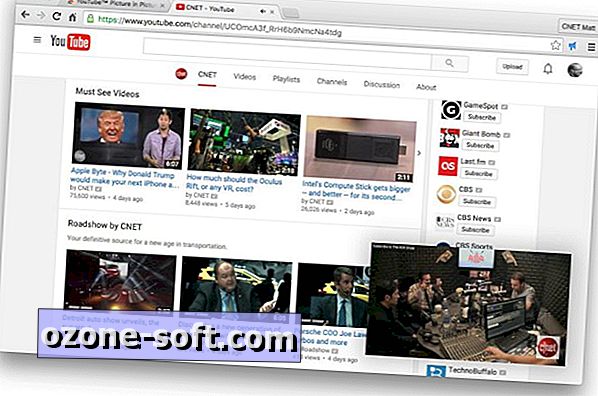
", " modalTemplate ":" {{content}} ", " setContentOnInit ": false} '>
A extensão soluçou de vez em quando quando eu movia um vídeo para dentro e para fora do player picture-in-picture, mas normalmente era possível manter o áudio e o vídeo tocando suavemente durante a transição. Uma coisa que a extensão não faz é jogar bem com playlists. Não é possível iniciar uma lista de reprodução e fazer com que os vídeos sejam reproduzidos automaticamente um após o outro na janela de imagem na imagem.
Por fim, a extensão adiciona uma linha ao menu do botão direito do mouse. Clique com o botão direito do mouse em uma miniatura e escolha Reproduzir imagem em imagem para iniciar um vídeo diretamente na janela picture-in-picture e ignorando o player de vídeo normal do YouTube.
Em notícias relacionadas, você pode usar o Sideplayer para Chrome para assistir a vídeos do YouTube em uma sobreposição. Em um iPad, aprenda como usar o recurso picture-in-picture do iOS 9 com o YouTube. E finalmente, aqui estão três sites para assistir ao YouTube juntos quando você está separado.
(Via WonderHowTo)













Deixe O Seu Comentário